X, anciennement connu sous le nom de Twitter, reste aujourd'hui l'une des principales plateformes sociales, et se lance dans le domaine de l'IA avec Grok 3. Et pour ceux qui ne le savent pas, Grok 3 IA offre bien plus que de simples réponses intelligentes ou des résumés d'actualités.
En réalité, vous pouvez utiliser Grok 3 pour vous aider dans votre processus de montage vidéo, de la rédaction du script à l'affinage de votre version finale. Si vous êtes curieux de savoir comment cela fonctionne, nous sommes là pour tout vous expliquer.
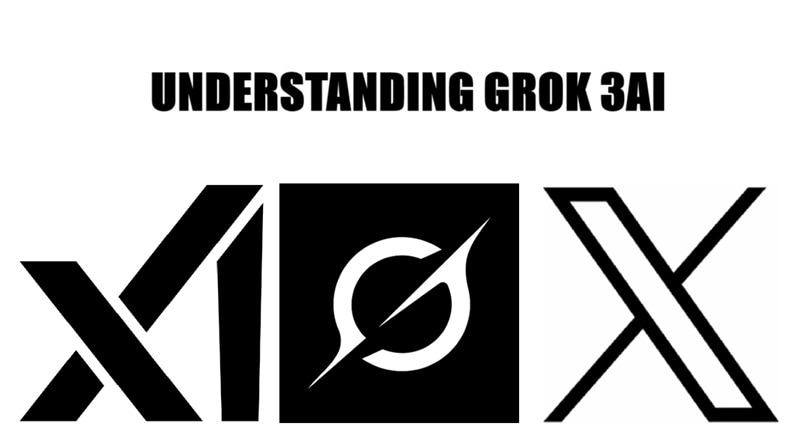
Partie 1. Présentation de Grok 3 : l'IA puissante de X (anciennement Twitter)
Développée par xAI et soutenue par Elon Musk, Grok 3 AI est entièrement intégrée à la plateforme X, ce qui permet d'y accéder facilement là où les utilisateurs font déjà défiler et publient. Sur X, les gens utilisent Grok 3 AI pour toutes sortes de choses.
Certains l'utilisent pour vérifier les faits sur les tweets en temps réel, gardant ainsi leur fil d'actualité propre et informatif. D'autres comptent sur Grok 3 pour résumer les dernières nouvelles ou de longs fils en quelque chose de court et lisible. Elle aide aussi à rédiger des légendes, à générer des mèmes, et même à demander des recommandations d'émissions télé à regarder.
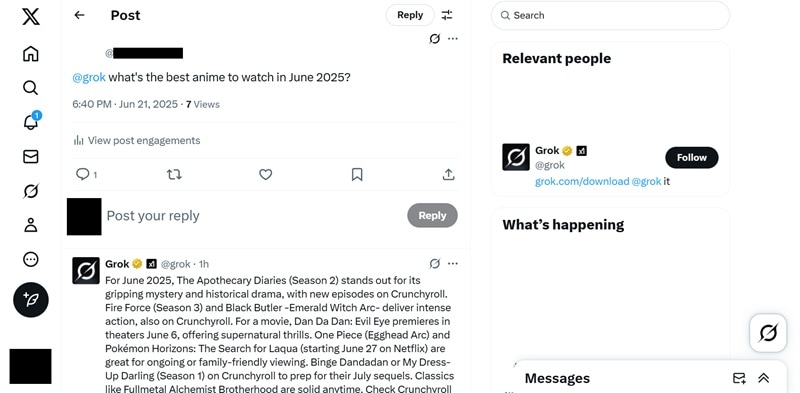
Mais Grok 3 n'est pas seulement disponible sur X. Vous pouvez également obtenir l'application Grok sur iOS et Android si vous souhaitez l'utiliser en déplacement. De plus, il existe un site officiel à Grok.com où tout fonctionne tout aussi bien. Comme Grok 3 AI est un modèle multimodal, elle n'est pas seulement excellente avec les mots, mais peut aussi gérer les images, et des fonctionnalités vocales arriveront bientôt. Elle est conçue pour penser plus intelligemment, travailler plus rapidement et aider les créateurs à garder un flux d'idées.
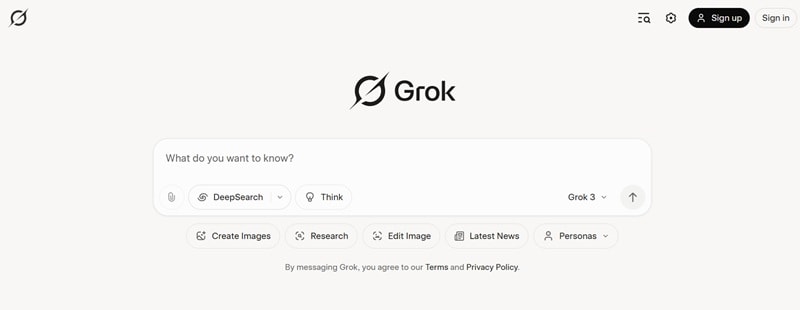
Partie 2. Comment Grok 3 peut améliorer votre flux de travail en montage vidéo
Avec toutes les fonctions intelligentes intégrées dans Grok 3 AI, il est facile de laisser libre cours à sa créativité et de l’utiliser d’une façon inattendue. L’un des atouts les plus intéressants est de pouvoir en faire votre assistant personnel de montage vidéo.
En effet, lorsque vous associez Grok 3 à votre logiciel de montage préféré, votre flux de travail devient instantanément plus fluide et organisé.

Voici comment Grok 3 AI peut vraiment booster votre expérience de montage :
Partie 3. Transformez les scripts Grok 3 en vidéos étonnantes
Avec toutes ces fonctionnalités remarquables, il est facile de voir pourquoi Grok 3 mérite sa place comme votre assistant de montage vidéo. Il est donc temps de transformer ces idées en quelque chose de concret.
Pour rendre tout le processus fluide et vraiment amusant, il vous faut un éditeur vidéo à la fois puissant et simple à utiliser.Wondershare Filmoracorrespond parfaitement à cette ambiance grâce à son interface épurée, ses outils de montage intelligents et ses fonctionnalités IA intégrées.
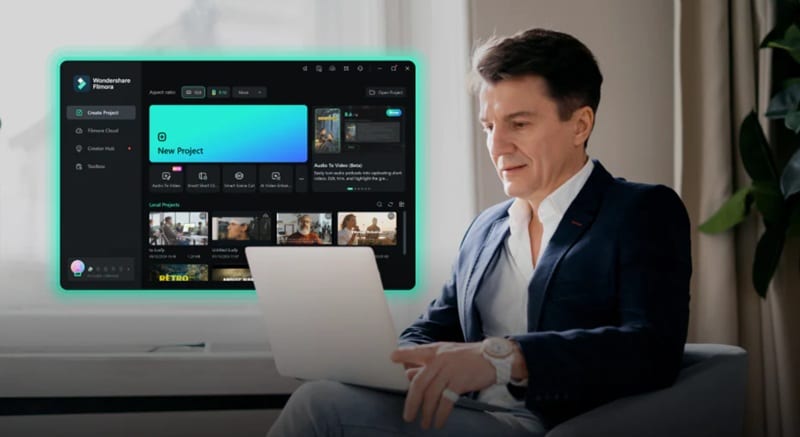
Voici comment Filmora fonctionne parfaitement avec Grok 3 AI pour donner vie à vos idées :
Lorsque vous associez Grok 3 AI à Filmora, votre vidéo peut passer d’une idée à une réalisation soignée, créative et pleinement aboutie. Grok 3 s’occupe de la planification, tandis que Filmora transforme ces idées en une vidéo qui a vraiment fière allure, tant visuellement qu’au niveau du son.
Guide étape par étape pour créer des vidéos avec Grok 3 et Filmora
Voici un guide rapide et simple pour vous aider à tout assembler :
01de 05Accédez à Grok depuis votre compte X
Tout d'abord, rendez-vous sur le site web de Grok et connectez-vous avec votre adresse e-mail. Vous pouvez également accéder à Grok directement depuis X si c'est plus simple. Une fois connecté, il suffit d'appuyer sur l'icône Grok en bas à droite de votre écran.
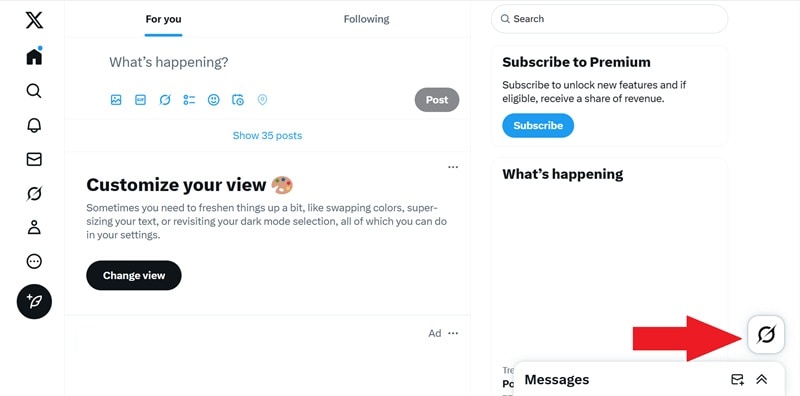
Ensuite, élargissez la fenêtre pour l'ouvrir en plein écran.
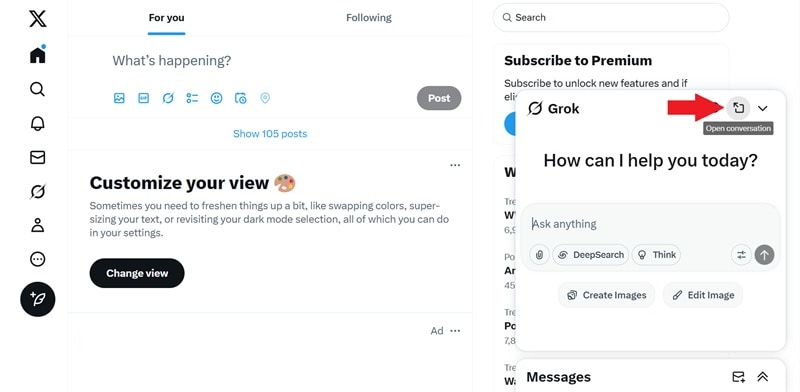
02de 05Utilisez Grok pour générer un scénario vidéo
Maintenant, saisissez ce que vous souhaitez dans la zone de description. Par exemple, vous pouvez demander à Grok 3 AI de vous aider à écrire un script vidéo à partir de zéro. Consultez l'exemple de prompt ci-dessous pour vous faire une idée rapide. Une fois que cela vous convient, appuyez sur entrer et laissez Grok s'occuper du reste.
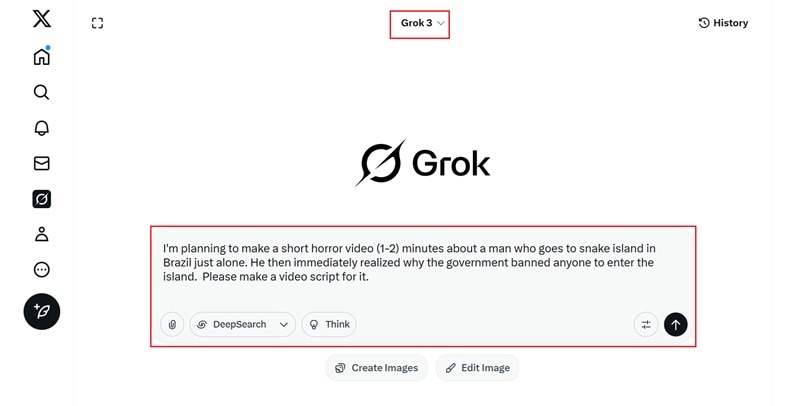
Une fois que Grok 3 AI a terminé la génération, vous obtiendrez un script vidéo complet prêt à être utilisé.
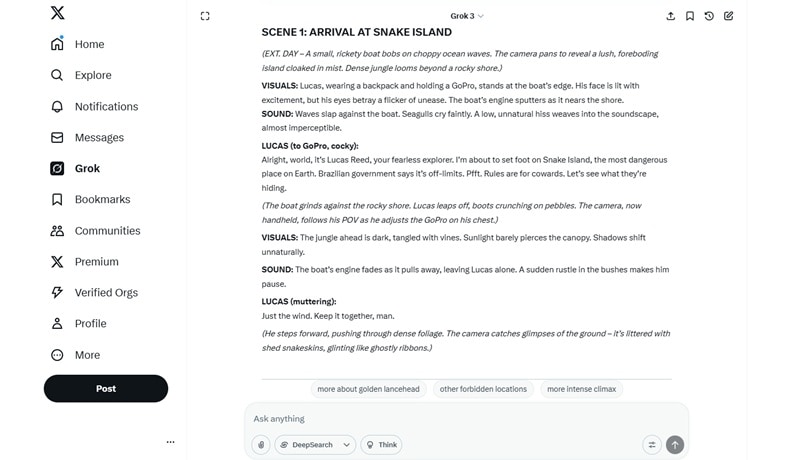
Si vous faites défiler vers le bas, il inclut même des notes utiles sur des éléments comme les angles de caméra, les idées sonores, les effets visuels et la manière de rythmer correctement les scènes.
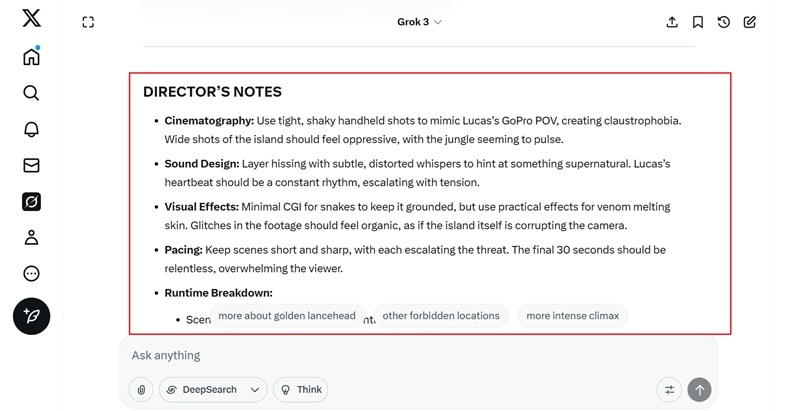
03de 05Ouvrez Filmora et utilisez la fonctionnalité Texte en vidéo
Il est maintenant temps de transformer ce script Grok 3 en une véritable vidéo à l'aide de la fonctionnalité intégrée de Filmora :Texte en vidéo. Le processus est rapide et adapté aux débutants :
- Ouvrez Filmora et accédez à l'ongletBoîte à outils.
- SélectionnezTexte en vidéo depuis les outils disponibles.
- Assurez-vous d’avoir la dernière version de Filmora installée.
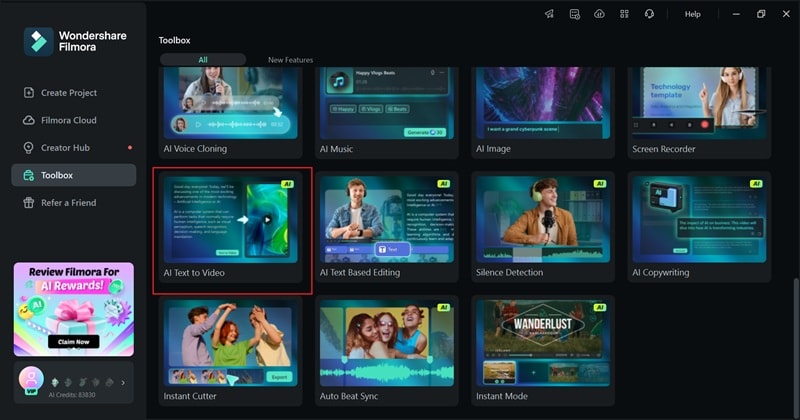
Une fois dans le panneau Texte en vidéo, collez votre script depuis Grok 3. Ensuite, configurez les paramètres suivants pour personnaliser le résultat :
- Langue : Choisissez la langue de la voix off.
- Taille de la vidéo : Définissez le format d’image pour votre plateforme cible (par ex. YouTube, Instagram, TikTok).
- Style de voix :Sélectionnez un ton de narration qui correspond à votre thème.
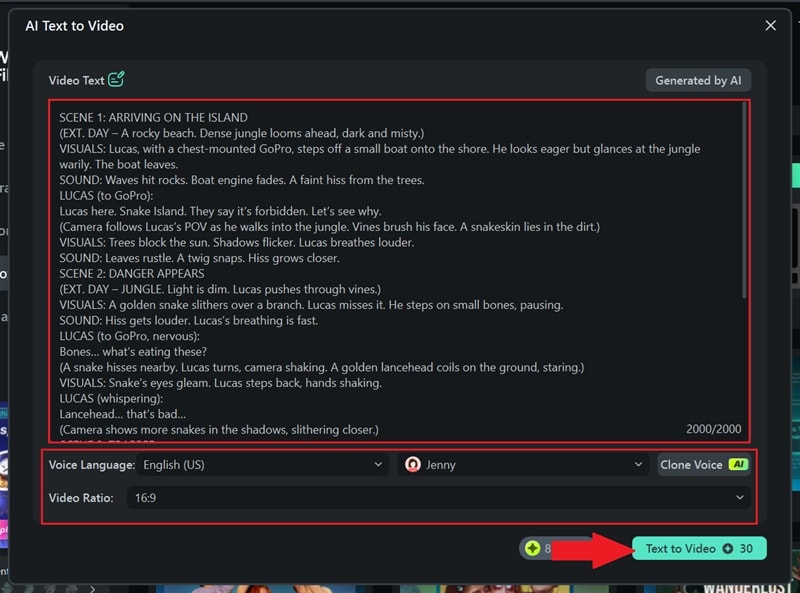
04de 05Montez la vidéo selon les suggestions de Grok
Après la génération, votre vidéo apparaîtra dans la timeline de Filmora. Prévisualisez-la et commencez à effectuer des ajustements créatifs :
- Examinez et affinez la musique, les voix off et les visuels suggérés par Grok.
- Si nécessaire, revenez à Grok 3 pour d'autres idées ou variations.
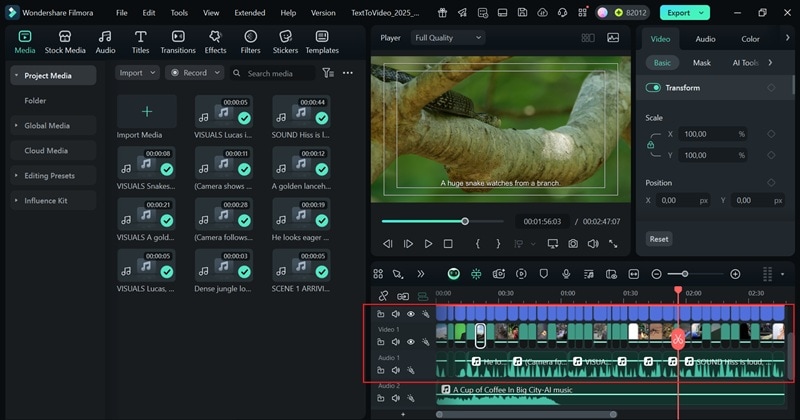
Pour améliorer le style visuel :
- Allez dans le Filtres.
- Choisissez un filtre qui reflète votre ambiance — cinématographique, vintage, effrayant, etc.
- Faites-le glisser sur la timeline et ajustez l’intensité dans le panneau de gauche.
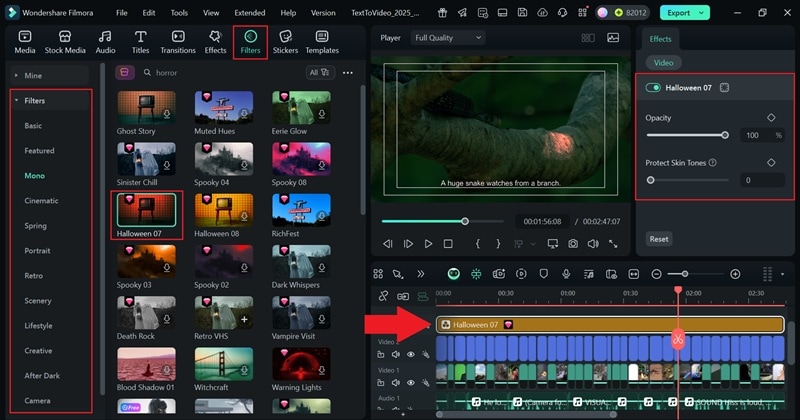
To ajoutez des effets sonores immersifs:
- Accédez à l’onglet Audio → Effets sonores.
- Sélectionnez une catégorie comme « Horreur » ou « Nature ».
- Faites glisser l’effet choisi sur la timeline et ajustez le volume ainsi que la durée.
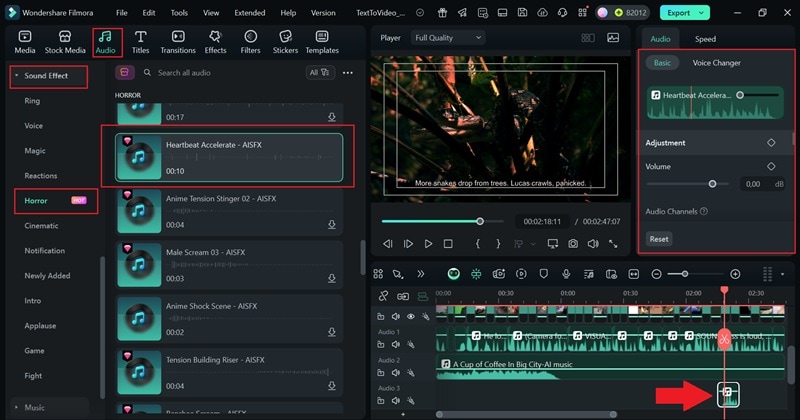
05de 05Peaufinez et exportez
Une fois votre montage terminé, il est temps de peaufiner l’audio et d’exporter la version finale :
- Utilisez Audio Ducking pour équilibrer les voix off et la musique de fond.
- Sélectionnez la piste audio, ouvrez le panneau de paramètres à gauche et activez "Audio Ducking".
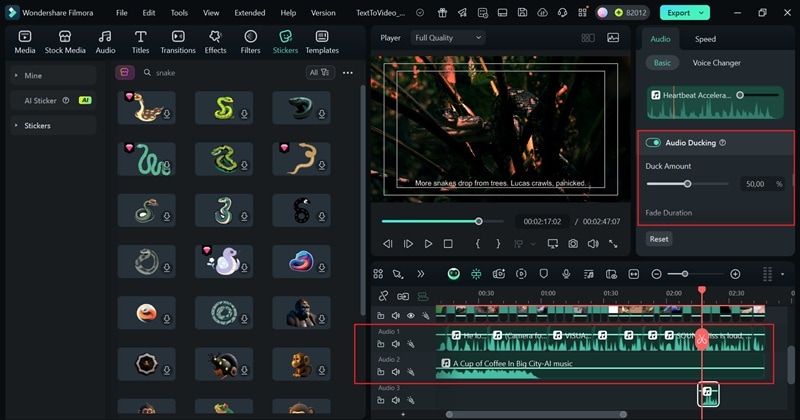
Lorsque tout semble et sonne bien :
- Cliquez sur Exporter dans le coin supérieur droit.
- Choisissez Local pour enregistrer sur votre appareil ou Réseaux sociaux pour un partage instantané.
- Sélectionnez le format souhaité, la résolution et donnez un nom à votre vidéo.
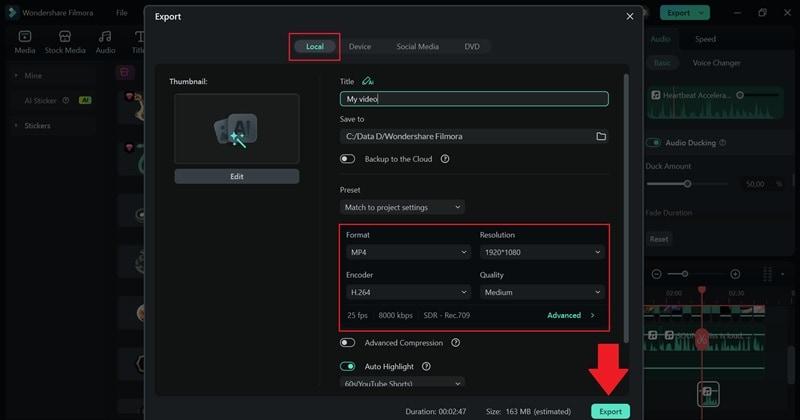
Flux de travail traditionnel vs Édition assistée par l’IA Grok 3 (tableau comparatif)
Après avoir essayé Grok 3 AI comme assistant de montage vidéo, il est clair à quel point le processus créatif peut être plus facile et plus rapide. Comparé à la méthode traditionnelle où tout est fait manuellement, utiliser Grok 3 avec des outils comme Filmora permet de gagner du temps et de stimuler la créativité. Voici une comparaison rapide pour illustrer la différence :
| Étape | Flux de travail traditionnel | Utilisation de l'assistance Grok 3 AI |
| Génération d'idées | Brainstorming seul ou avec une équipe. | Obtenez instantanément des idées et des concepts avec les prompts Grok. |
| Écriture de scénario | Écrire à partir de zéro, souvent chronophage. | Grok 3 crée des scénarios complets avec une structure scène par scène. |
| Chronologie de montage | Organisation manuelle des scènes et gestion du rythme. | Utilisez les scénarios générés par Grok dans l'outil AI Texte en Vidéo de Filmora. |
| Choix du son et de la musique | Parcourir des bibliothèques, tester ce qui convient. | Grok propose des idées de son et Filmora offre de l’audio libre de droits. |
| Finitions | Les retouches finales nécessitent du temps supplémentaire et des essais et erreurs. | Examen plus rapide grâce aux retours de Grok et aux outils intelligents de Filmora. |
Bonus : Des invites générées par IA aux vidéos dynamiques
Au-delà du script, Grok 3 peut également vous aider à générer des suggestions d’images créatives pour stimuler vos idées visuelles de projets. En utilisant ces suggestions, vous pouvez exploiter les outils de génération d’images alimentés par l’IA de Filmora pour créer rapidement des visuels uniques adaptés à votre concept.
Mais cela ne s’arrête pas là — avec la fonctionnalité Image vers Vidéo par IA de Filmora, vous pouvez facilement animer ces images générées, transformant des images statiques en courtes vidéos captivantes. Cela crée un flux de travail fluide allant des suggestions imaginatives de Grok 3 à du contenu animé, parfait pour les réseaux sociaux, la promotion ou la narration.
En combinant la créativité de Grok 3 avec les outils IA de Filmora, vous disposez d’une méthode puissante et simplifiée pour donner vie à la fois à vos scripts vidéo et à vos visuels.
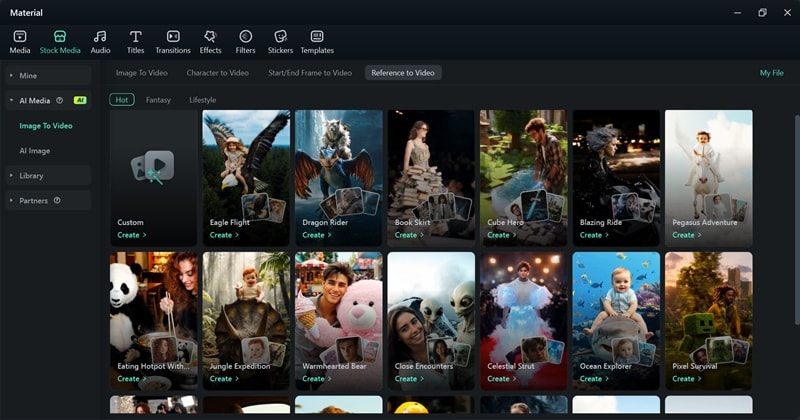
Si vous souhaitez voir comment cela fonctionne, consultez notre tutoriel vidéo officiel ci-dessous.
Conclusion
Grok 3 AI devient rapidement l’un des outils les plus utiles dans le domaine de l’IA en pleine expansion. Nous l’avons donc testé pour voir comment il pouvait soutenir le processus de montage vidéo, et il a vraiment tenu ses promesses. Grok 3 aide à façonner vos idées, rédige votre script, suggère des styles visuels et aide même à planifier toute la structure de votre vidéo.
Lorsque vous combinez cela avec un éditeur puissant comme Wondershare Filmora, créer quelque chose de soigné et de créatif devient simple. Grok 3 guide la vision, et Filmora la transforme en une vidéo finie en utilisant des fonctionnalités comme l’IA Texte en Vidéo et l’IA Image en Vidéo. Ensemble, ils rendent le processus de montage plus agréable, fluide et créatif.



 Sécurité 100 % vérifiée | Aucun abonnement requis | Aucun logiciel malveillant
Sécurité 100 % vérifiée | Aucun abonnement requis | Aucun logiciel malveillant


